સામગ્રીઓનું કોષ્ટક
તમારો ઝડપી જવાબ:
ખાનગી સ્ટીમ પ્રોફાઇલ જોવા માટે, તમારે વપરાશકર્તાને મિત્ર તરીકે ઉમેરવાની જરૂર છે.
જ્યારે વપરાશકર્તા તમારું આમંત્રણ સ્વીકારે, ત્યારે જ તમે વપરાશકર્તાની પ્રોફાઇલ સામગ્રી તપાસશો.
જ્યારે તમે વપરાશકર્તાને કન્વર્ટ કરવા માટે સમજાવી શકો છો અને તેની સ્ટીમ પ્રોફાઇલને સાર્વજનિક તરીકે સેટ કરી શકો છો.
તમારી સ્ટીમ પ્રોફાઇલને ખાનગીમાંથી જાહેરમાં સેટ કરવા માટે તમારે તમારી સ્ટીમ પ્રોફાઇલ ખોલવાની જરૂર છે. .
પછી પ્રોફાઇલ વપરાશકર્તાનામ પર ક્લિક કરો. આગળ, તમારે મારી પ્રોફાઇલ જુઓ પર ક્લિક કરવાની જરૂર છે.
આગલા પૃષ્ઠ પરથી પ્રોફાઇલ સંપાદિત કરો પર ક્લિક કરો. પછી તમારે ગોપનીયતા સેટિંગ્સ પર ક્લિક કરવાની જરૂર છે.
આગળ, મારી પ્રોફાઇલ પર, તમને ખાનગી મળશે. ડ્રોપ-ડાઉન એરો પર ક્લિક કરો અને પછી તેને સાર્વજનિક બનાવવા માટે સાર્વજનિક પર ક્લિક કરો.
સ્ટીમ પ્રાઈવેટ પ્રોફાઈલ જોવા માટેની શ્રેષ્ઠ એપ્સ ikeyMonitor, iSpyoo અને SpyTM છે.
આ એપ્સ જાસૂસી સાધનો છે જે તમને લક્ષ્ય ઉપકરણ પર જાસૂસી સાધન ઇન્સ્ટોલ કરીને ખાનગી સ્ટીમ પ્રોફાઇલ્સ જોવામાં મદદ કરી શકે છે.
તમે ઇન્વેન્ટરી, ટિપ્પણીઓ, ખાનગી પ્રોફાઇલની મિત્ર સૂચિ વગેરે જેવી સામગ્રી જોઈ શકશો.
ખાનગી સ્ટીમ પ્રોફાઇલ કેવી રીતે જોવી: <7
તમારી પાસે નીચેની પદ્ધતિઓ છે:
આ પણ જુઓ: ટેલિગ્રામ યુઝરનેમ પરથી ફોન નંબર કેવી રીતે શોધવો1. તેને મિત્ર તરીકે ઉમેરો
જ્યારે કોઈ વ્યક્તિની સ્ટીમ પર ખાનગી પ્રોફાઇલ હોય, તો તેનો અર્થ એ છે કે વપરાશકર્તા વપરાશકર્તાઓને આક્રમણ કરવાની મંજૂરી આપતા નથી અને તેની પ્રોફાઇલનો પીછો કરો જેથી તેણે તેને ખાનગીમાં સેટ કરી દીધી હતી.
પ્રોફાઇલ ખાનગી તરીકે સેટ કરેલ હોવાથી તમે પ્રોફાઇલ સામગ્રીને જ્યાં સુધી ઉમેરશો નહીં ત્યાં સુધી તમે જોઈ શકશો નહીંમિત્ર તરીકે વ્યક્તિ. તમે વપરાશકર્તાને મિત્ર તરીકે ઉમેર્યા પછી જ, તમે તેની બધી પ્રોફાઇલ સામગ્રી જોઈ શકશો.
જ્યારે પ્રોફાઇલ માત્ર મિત્રો પર જોવા માટે સેટ કરવામાં આવશે, ત્યારે તમે સમર્થ હશો. જ્યારે વપરાશકર્તા તમારો મિત્ર હોય ત્યારે વપરાશકર્તા અપલોડ કરે છે તે બધી સામગ્રી જોવા માટે.
🔴 સ્ટીમ પર કોઈને ઉમેરવાનાં પગલાં:
પગલું 1: તમારે અન્ય વપરાશકર્તાને શોધવાની જરૂર છે.
સ્ટેપ 2: પછી તમારે યુઝરની પ્રોફાઈલ સીધી દાખલ કરવાની જરૂર છે અને પછી વપરાશકર્તાને ઉમેરવા માટે મિત્ર ઉમેરો બટન પર ક્લિક કરો.
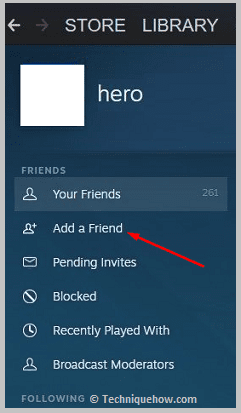
સ્ટેપ 3: વપરાશકર્તા તમારું આમંત્રણ સ્વીકારે પછી જ તમે તેની પ્રોફાઇલ જોઈ શકશો.
2. સ્ટીમ યુઝર્સને સાર્વજનિક પર સ્વિચ કરવા માટે કહો
જ્યારે કોઈ પ્રોફાઈલ ખાનગી તરીકે સેટ કરવામાં આવે છે, ત્યારે તેને પ્રોફાઈલ તરીકે ફ્રેન્ડ લિસ્ટમાં ન હોય તેવા લોકો દ્વારા જોવાની મંજૂરી નથી. સુરક્ષિત અને લૉક.

જો વપરાશકર્તા તેની પ્રોફાઇલ ગોપનીયતાને જાહેરમાં બદલશે તો જ તમે તેની પ્રોફાઇલ તપાસી અને જોઈ શકશો. જો કે, જ્યાં સુધી તમે તેને બદલવા માટે નહીં કહો ત્યાં સુધી વપરાશકર્તા પ્રોફાઇલ ગોપનીયતા જાતે બદલશે નહીં.
તમારે વપરાશકર્તાને તેને સાર્વજનિક બનાવવા માટે સમજાવવાની જરૂર છે જેથી કરીને તે તેના એકાઉન્ટને વધુ આકર્ષક બનાવી શકે. જો વપરાશકર્તા આમ કરવા માટે સંમત થાય, તો જ તમે તેની પ્રોફાઇલ પરની ખાનગી સામગ્રીને તપાસી શકશો અન્યથા, તમારે સ્ટીમ પર ખાનગી પ્રોફાઇલ્સ તપાસવા માટે ચોક્કસ જાસૂસી સાધનોને અનુસરવાની અથવા તેનો ઉપયોગ કરવાની જરૂર છે.
સ્ટીમ પ્રોફાઈલને ખાનગીમાંથી સાર્વજનિક કેવી રીતે બનાવવી:
જો તમે બદલવા માંગો છોખાનગી સ્ટીમ એકાઉન્ટ સાર્વજનિક ખાતામાં, તમારે આમ કરવા માટે ચોક્કસ પગલાંઓનું પાલન કરવાની જરૂર છે. જ્યારે સ્ટીમ પર પ્રોફાઇલને ખાનગીમાંથી સાર્વજનિકમાં બદલવામાં આવે છે, ત્યારે તે બધા વપરાશકર્તાઓને દૃશ્યક્ષમ થવાની મંજૂરી મળે છે.
તેથી, તમારી ફ્રેન્ડ લિસ્ટ, સિદ્ધિઓ, વગેરે સહિતની તમારી બધી સામગ્રી જે તમારી પ્રોફાઇલમાં પ્રવેશ કરે છે તેને જોઈ શકાશે.
તમારી સ્ટીમ પ્રોફાઇલને સાર્વજનિક બનાવવા માટે તમારે નીચે આપેલા પગલાંને અનુસરવાની જરૂર છે:
🔴 અનુસરવાનાં પગલાં:
પગલું 1: તમારે તમારું સ્ટીમ એકાઉન્ટ ખોલવાની જરૂર છે.
સ્ટેપ 2: પછી ઉપલી પેનલમાંથી યુઝરનેમ પર ક્લિક કરો.
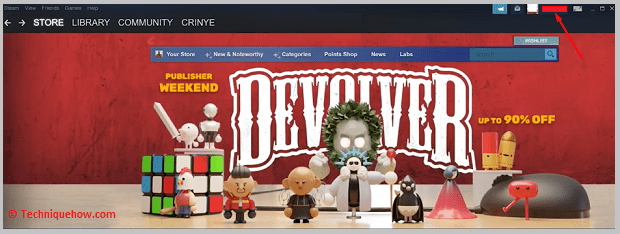
સ્ટેપ 3: તે તમને એક ડ્રોપ બતાવશે- નીચેની સૂચિ જેમાંથી તમારે મારી પ્રોફાઇલ જુઓ.
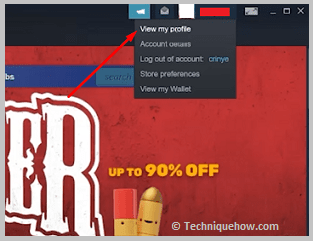
પગલું 4: તમને સ્ટીમ પર તમારા પ્રોફાઇલ પૃષ્ઠ પર લઈ જવામાં આવશે.
પગલું 5: પ્રોફાઇલ સંપાદિત કરો પર ક્લિક કરો.
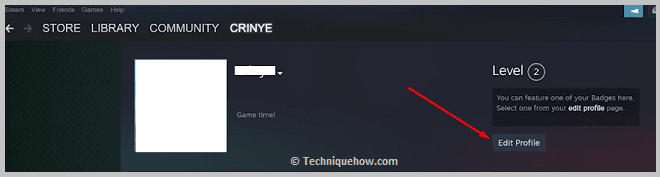
પગલું 6: પછી તમને આગલા પૃષ્ઠ પર લઈ જવામાં આવશે. 7 પછી તમે વાદળી રંગમાં મારી પ્રોફાઇલ હેડર જોઈ શકશો. મારી પ્રોફાઇલની બાજુમાં, તમને ખાનગી મળશે.
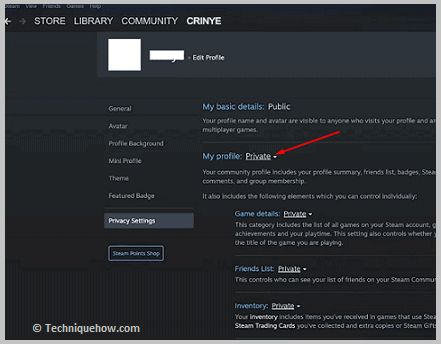
પગલું 9: તમારે ડ્રોપ-ડાઉન એરો પર ક્લિક કરવાની જરૂર છે અને પછી સાર્વજનિક પર ક્લિક કરો.

ખાનગી સ્ટીમ પ્રોફાઇલ વ્યુઅર:
નીચેના સાધનો અજમાવો:
1. ikeyMonitor:
સ્ટીમના ખાનગી પ્રોફાઇલ તરીકે જ્યાં સુધી તમે વપરાશકર્તાને મિત્ર તરીકે ઉમેરતા નથી અથવા વપરાશકર્તા સ્વીકારે છે ત્યાં સુધી જોઈ શકાશે નહીંતમારું આમંત્રણ, તમે તેને જોવા માટે ikeyMonitor ની જાસૂસી એપ્લિકેશનનો ઉપયોગ કરી શકો છો. આ સાધન iOS અને Android બંને ઉપકરણો સાથે યોગ્ય અને સુસંગત છે. જો જરૂરી હોય તો તમે તેને iPad અને MacBook પર પણ વાપરી શકો છો.
⭐️ સુવિધાઓ:
◘ તે તમને વપરાશકર્તાની સિદ્ધિઓ તપાસવા દે છે.
◘ તમે વપરાશકર્તાની ટિપ્પણીઓ તપાસી શકશો જે સામાન્ય રીતે ખાનગી પ્રોફાઇલ્સ માટે છુપાયેલી હોય છે.
◘ તે તમને પ્રોફાઇલ બનાવવાની તારીખ જણાવે છે.
◘ તે જીતેલી અને હારી ગયેલી રમતોની કુલ સંખ્યા શોધી અને ગણતરી પણ કરી શકે છે.
આ પણ જુઓ: TikTok પર એવા સંપર્કો કેવી રીતે શોધી શકાય જે દેખાતા નથી◘ આ ટૂલ તમને વપરાશકર્તાની ઇન્વેન્ટરી અને મિત્ર સૂચિ તપાસવામાં પણ મદદ કરી શકે છે.
◘ તે વપરાશકર્તાનું વાસ્તવિક નામ અને સ્ટીમ ID પણ દર્શાવે છે.
🔴 અનુસરવાનાં પગલાં:
પગલું 1: ikeyMonitor ટૂલ ખોલો.
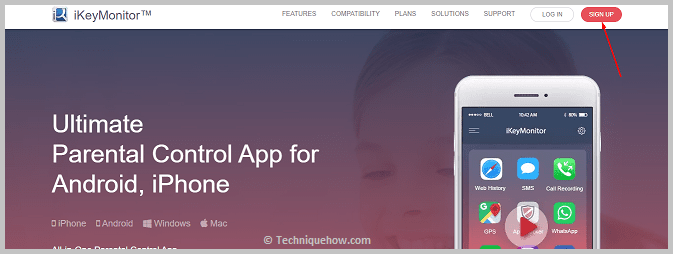
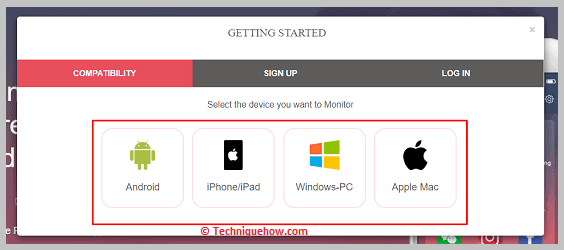
સ્ટેપ 2: પછી સાઇન અપ બટન પર ક્લિક કરો.
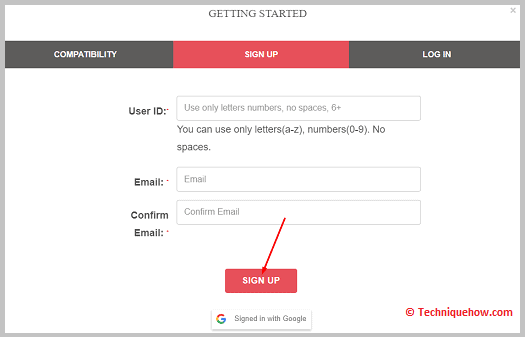
સ્ટેપ 3: આગળ, તમારે તે ઉપકરણ પસંદ કરવાની જરૂર છે જેના પર તમે ઉપયોગ કરવા જઈ રહ્યાં છો તેની સુસંગતતા ચકાસવા માટે.
પગલું 4: પછી તમારી વિગતો દાખલ કરો.
પગલું 5: પ્લાન ખરીદો.
પગલું 6: આગળ, તમારે લક્ષ્ય ઉપકરણ પર ikeyMonitor ઇન્સ્ટોલ કરવાની જરૂર છે. તેને તમારા એકાઉન્ટ સાથે કનેક્ટ કરવા માટે તેને સેટ કરો.
પગલું 7: પછી તમારા વેબ ikeyMonitor ડેશબોર્ડમાં લોગ ઇન કરો.
પગલું 8: તમે ખાનગી સ્ટીમ પ્રોફાઇલ સામગ્રીને તપાસવામાં સમર્થ હશો.
2. iSpyoo
તમે ખાનગી સ્ટીમ પ્રોફાઇલ પર જાસૂસી કરવા માટે iSpyoo નામના લોકપ્રિય સાધનનો પણ ઉપયોગ કરી શકો છો. તેની પાસે મફત સાઇન અપ છે અને તે ખૂબ જ છેવાપરવા માટે સરળ. તે સાધનની અજમાયશ પણ આપે છે જે તમને સાધન કેવી રીતે કાર્ય કરે છે તે જાણવામાં મદદ કરી શકે છે.
⭐️ સુવિધાઓ:
◘ iSpyoo ટૂલ તમને વપરાશકર્તાનું વાસ્તવિક નામ તપાસવામાં મદદ કરી શકે છે.
◘ તે તમને વપરાશકર્તાનું સ્થાન બતાવી શકે છે.
◘ તમે વપરાશકર્તાની ટિપ્પણીઓ અને સિદ્ધિઓ પણ તપાસી શકશો.
◘ તે તમને પ્રોફાઇલ બનાવવાની તારીખ બતાવે છે.
◘ તે તમને એ જાણવામાં મદદ કરે છે કે વપરાશકર્તા તેની પ્રોફાઇલ પર ઉપલબ્ધ છે કે નહીં.
◘ તે તમને વપરાશકર્તાની ઇન્વેન્ટરી બતાવી શકે છે.
◘ તે તમને બતાવે છે કે અન્ય લોકોએ પણ વપરાશકર્તાની પ્રોફાઇલની કેટલી વાર મુલાકાત લીધી છે.
🔴 અનુસરવાનાં પગલાં:
સ્ટેપ 1: iSpyoo ટૂલ ખોલો.
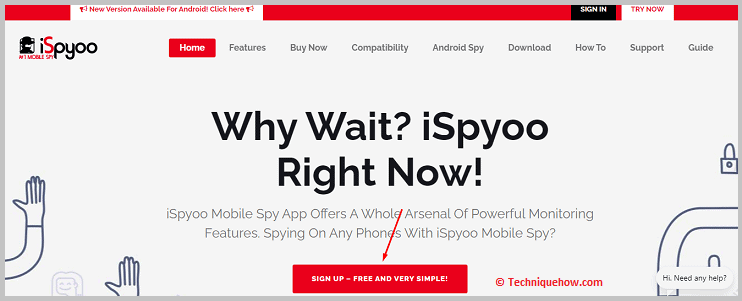
સ્ટેપ 2: પછી સાઇન અપ પર ક્લિક કરો – મફત અને ખૂબ જ સરળ.
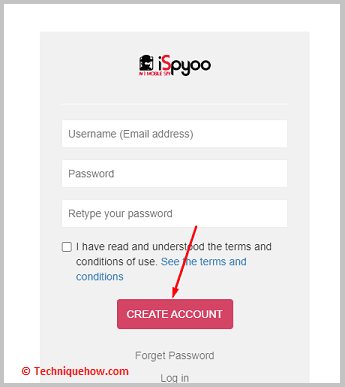
સ્ટેપ 3: આગળ, તમારું એકાઉન્ટ બનાવવા માટે તમારું ઇમેઇલ સરનામું અને પાસવર્ડ દાખલ કરો.
પગલું 4: પછી એક પેકેજ ખરીદો.
પગલું 5: લક્ષિત ઉપકરણ પર iSpyoo ઇન્સ્ટોલ કરો.
પગલું 6: પછી તમારે લક્ષ્યની ખાનગી સ્ટીમ પ્રોફાઇલ તપાસવા માટે iSpyoo ડેશબોર્ડમાં લૉગ ઇન કરવાની જરૂર છે.
3. SpyTM
SpyTM નામનું સાધન એ ખૂબ જ વપરાશકર્તા મૈત્રીપૂર્ણ અને સસ્તું જાસૂસી ઉકેલ છે જેનો ઉપયોગ સ્ટીમની ખાનગી પ્રોફાઇલ જોવા માટે કરી શકાય છે. તે ફ્રી ડેમો વર્ઝન પણ આપે છે. તે ત્રણ પ્રકારની કિંમતની યોજનાઓ પણ ઓફર કરે છે જેમાંથી તમે તમારા માટે સૌથી યોગ્ય લાગે તે પસંદ કરી શકો છો અને ખરીદી શકો છો.
⭐️ સુવિધાઓ:
◘ તે તમને સિદ્ધિ બતાવે છેયાદી.
◘ તમે વપરાશકર્તાનું સ્થાન જાણી શકશો
◘ તમે વપરાશકર્તાની મિત્ર સૂચિ જોઈ શકશો.
◘ તે તમને સ્ટીમ ગેમરની ઈન્વેન્ટરી જાણવા અને જોવામાં પણ મદદ કરે છે.
◘ તે તમને છેલ્લે રમાયેલી રમતોનો રેકોર્ડ બતાવી શકે છે.
◘ સાધન સસ્તું અને વપરાશકર્તા મૈત્રીપૂર્ણ છે.
◘ તે સેટઅપ અને ઉપયોગમાં સરળ છે.
🔴 અનુસરવાનાં પગલાં:
સ્ટેપ 1: ટૂલ ખોલો.
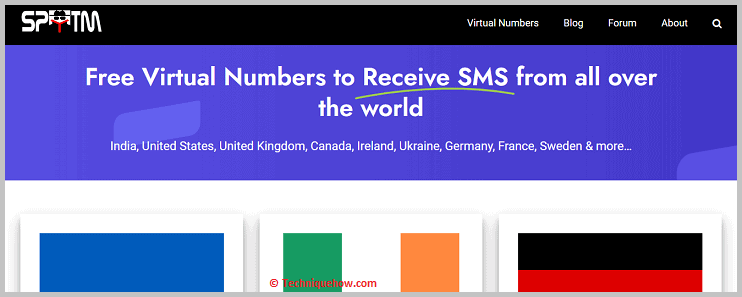
સ્ટેપ 2: સાઇન અપ પર ક્લિક કરો.
સ્ટેપ 3: પછી તમારા એકાઉન્ટ માટે સાઇન અપ કરવા માટે તમારા ઈમેલ એડ્રેસનો ઉપયોગ કરો.
સ્ટેપ 4: એકવાર તમારા મેઈલ આઈડી પર એક્ટિવેશન લીંક મોકલાઈ જાય, તેના પર ક્લિક કરો અને તમારું એકાઉન્ટ એક્ટિવેટ કરો.
પગલું 5: પ્લાન ખરીદો.
પગલું 6: પછી તમારે લક્ષ્યના ઉપકરણ પર SpyTM એપ્લિકેશન ઇન્સ્ટોલ કરવાની જરૂર છે. તેને સેટ કરો.
પગલું 7: સ્પાયટીએમ વેબસાઇટ પરથી તમારા એકાઉન્ટમાં લોગ ઇન કરો અને વપરાશકર્તાનું ખાનગી એકાઉન્ટ જુઓ.
વારંવાર પૂછાતા પ્રશ્નો:
1. શું મિત્રો ખાનગી સ્ટીમ પ્રોફાઇલ જોઈ શકે છે?
જ્યારે તમે તમારું એકાઉન્ટ ખાનગીમાં બદલો છો, ત્યારે તમારી એકાઉન્ટની સામગ્રી ફક્ત તમને જ દેખાશે. પરંતુ જો તમે તમારા મિત્રને તમારા એકાઉન્ટ પરની સામગ્રી જોવા દેવા માંગતા હો, તો તમે તમારી પ્રોફાઇલને સંપાદિત કરી શકો છો અને તેને ફક્ત મિત્રો બનાવવા માટે તેની ગોપનીયતા બદલી શકો છો જેથી તમારા મિત્રો પણ તેને જોઈ શકે. તમારા મિત્રો સિવાય, અન્ય કોઈ વપરાશકર્તાઓ તેને જોઈ શકશે નહીં.
2. હું સ્ટીમ પર ખાનગી રમતોને કેવી રીતે ઍક્સેસ કરી શકું?
જ્યારે રમત ખાનગી અને છુપાયેલી હોય,તમારે રમતને છુપાવવાની જરૂર છે. તે કરવા માટે, તમારે ટોચની પેનલ પરના મેનૂ બાર પરના વ્યૂ બટન પર ક્લિક કરવાની જરૂર છે. પછી તમારે ડ્રોપ-ડાઉન મેનૂમાંથી હિડન ગેમ્સ વિકલ્પ પર ક્લિક કરવાની જરૂર છે. તે તમને છુપાયેલી રમતોની સૂચિ બતાવશે જેને તમે છુપાવી શકો છો અને રમી શકો છો.
3. શું તમે જોઈ શકો છો કે તમારી સ્ટીમ પ્રોફાઇલ કોણ જુએ છે?
જ્યારે કોઈ વ્યક્તિ સ્ટીમ પર તમારી પ્રોફાઇલ જુએ છે, ત્યારે તમને તે કોણે જોયુ તે અંગેની સૂચના મળતી નથી. પરંતુ જો તે તમને પરેશાન કરે છે કે અન્ય લોકો તમારી પ્રોફાઇલનો પીછો કરી રહ્યા છે અને તમારા એકાઉન્ટની વિગતો જોઈ રહ્યા છે, તો તમે તમારા સ્ટીમ એકાઉન્ટની ગોપનીયતા બદલીને ખાનગી પ્રોફાઇલ પર સ્વિચ કરી શકો છો. તે અન્ય લોકોને તમારી પ્રોફાઇલનો પીછો કરતા અથવા તમારી પ્રોફાઇલ સામગ્રી જોવાથી અટકાવશે.
4. સ્ટીમ પર કોઈ કોની સાથે રમે છે તે કેવી રીતે જોવું?
જો તમે જાણવા માંગતા હો કે તમે ભૂતકાળની રમતોમાં કોની સાથે રમ્યા છો, તો તમારે તમારા સ્ટીમ પ્રોફાઇલ નામ પર ક્લિક કરવાની જરૂર છે અને પછી મિત્રો પર ક્લિક કરો. પછી તમારે Recently Played with વિકલ્પ પર ક્લિક કરવાની જરૂર છે જ્યાંથી તમે જોઈ શકશો કે તમે કોની સાથે રમ્યા છો. અન્ય કોની સાથે રમી રહ્યા છે તે તમે જાણી શકશો નહીં.
